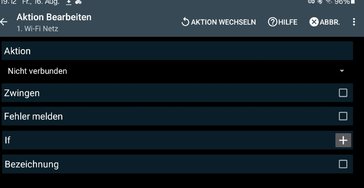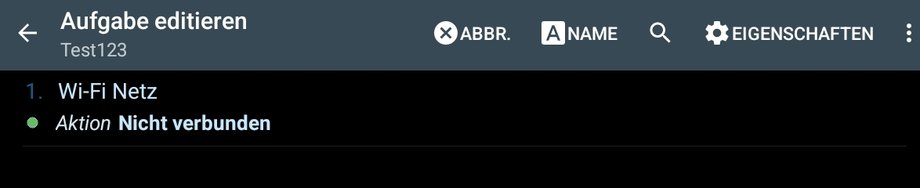S
salza
Ambitioniertes Mitglied
- 17
Grüss Gott,
ich steh im Moment voll auf dem Schlauch, weil ich nicht gebacken bekomme, folgendes zu lösen:
Wenn ich ins Auto steige, verbindet sich mein Mobimmel per Bluetooth.
Android Auto startet zwar, kann sich aber nicht verbinden, da ich noch in der Nähe des Hauses, oder eines anderen Wlan-Netzes, mit dem sich Handy verbindet bin.
Also muß ich erst mal drei Strassen weiter fahren, damit sich die Wlan Verbundung trennt, und sich AA per WiFi-Direct startet.
So. Ich kann zwar Wlan per Tasker ausschalten, wenn die BT.Verbindung steht, aber ich habe keine Möglichkeit gefunden, die bestehende Wlan-Verbindung zu trennen, aber Wlan eingeschaltet zu lassen.
Kann mir da wer auf die Sprünge helfen?
Gruß und Dank
Salza
ich steh im Moment voll auf dem Schlauch, weil ich nicht gebacken bekomme, folgendes zu lösen:
Wenn ich ins Auto steige, verbindet sich mein Mobimmel per Bluetooth.
Android Auto startet zwar, kann sich aber nicht verbinden, da ich noch in der Nähe des Hauses, oder eines anderen Wlan-Netzes, mit dem sich Handy verbindet bin.
Also muß ich erst mal drei Strassen weiter fahren, damit sich die Wlan Verbundung trennt, und sich AA per WiFi-Direct startet.
So. Ich kann zwar Wlan per Tasker ausschalten, wenn die BT.Verbindung steht, aber ich habe keine Möglichkeit gefunden, die bestehende Wlan-Verbindung zu trennen, aber Wlan eingeschaltet zu lassen.
Kann mir da wer auf die Sprünge helfen?
Gruß und Dank
Salza